Notitie
Voor toegang tot deze pagina is autorisatie vereist. U kunt proberen u aan te melden of de directory te wijzigen.
Voor toegang tot deze pagina is autorisatie vereist. U kunt proberen de mappen te wijzigen.
In dit artikel wordt beschreven hoe u Windows-pakketbeheerder installeert om het probleem op te lossen waarbij moderne, Postvak IN- en Microsoft Store-apps niet kunnen worden gestart.
Voorwaarden
- Een computer met Windows 10 of Windows 11.
- Beheerdersbevoegdheden.
- Een netwerkverbinding.
Notitie
Voor de WinGet-client is Windows 10 versie 1809 (build 17763) of nieuwere versies vereist. Windows Server 2019 wordt niet ondersteund omdat Microsoft Store en andere afhankelijkheden niet beschikbaar zijn voor Windows Server.
Als u al windows 10, versie 1809 of nieuwere versies gebruikt, is de client mogelijk al beschikbaar op uw systeem. Controleer of het winget-hulpprogramma beschikbaar is door de winget opdracht aan te roepen via de opdrachtprompt of Windows PowerShell.
Open de Startmenu, voer PowerShell in en druk op Enter.
Voer in PowerShell de
wingetcmdlet uit om te controleren of de app is geïnstalleerd.
In het bovenstaande voorbeeld wordt het aanroepen van de cmdlet aangegeven dat deze niet wordt herkend, wat betekent dat winget deze niet op het systeem is geïnstalleerd.
Het winget-hulpprogramma installeren
Er zijn twee manieren om het winget-hulpprogramma te installeren:
- Vanuit de Microsoft Store.
- Handmatig met behulp van een pakketinstallatieprogramma vanuit GitHub.
Methode 1: Het winget-hulpprogramma installeren vanuit Microsoft Store
Volg de stappen om het winget-hulpprogramma te installeren vanuit de Microsoft Store:
Open de Startmenu, voer de Store in en druk op Enter om de Microsoft Store-app te openen.
Voer in de zoekbalk winget in en druk op Enter. Selecteer de app-installatietoepassing in de resultaten.
Notitie
De WinGet-client wordt gedistribueerd binnen het App Installer-pakket.
Selecteer Ophalen om de app te installeren op de pagina App-installatieprogramma en wacht tot de installatie is voltooid.
Controleer de installatie door de
wingetopdracht aan te roepen bij de opdrachtprompt of in Windows PowerShell. In de uitvoer ziet u de programmaversie, syntaxis en beschikbare opties als volgt: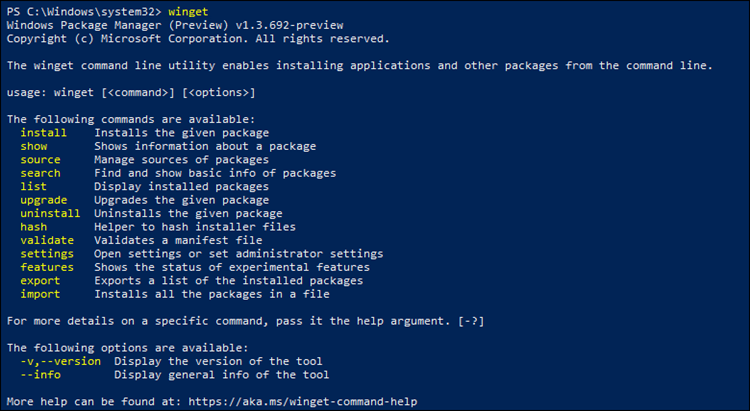
Methode 2: Het winget-hulpprogramma installeren vanuit GitHub
Volg de stappen om het winget-hulpprogramma te installeren door het installatieprogramma te downloaden vanuit GitHub:
Ga naar de winget GitHub-pagina .
Selecteer in de sectie Releases de meest recente beschikbare release.
Schuif op de versiepagina omlaag naar de sectie Assets en selecteer het .msixbundle-bestand om het downloaden te starten.

Voer het gedownloade bestand uit en selecteer Bijwerken. Wacht tot het installatieproces is voltooid. De app kan automatisch andere afhankelijkheden installeren die nodig zijn om het winget-hulpprogramma te laten werken.
Controleer de installatie door de
wingetopdracht uit te voeren bij de opdrachtprompt of in Windows PowerShell.